单元格里换行的方法主要有两种:使用快捷键和公式。在Excel中,可以通过按下“Alt + Enter”组合键在单元格内部换行。设置单元格格式,选中单元格后右键点击,选择“设置单元格格式”,在“对齐”选项卡中勾选“换行”,这样在输入内容时也能自动换行。
一、使用快捷键换行
在Excel中,使用快捷键“Alt + Enter”是最直接的换行方法。当你在编辑单元格内容时,按下这个组合键,光标会移动到下一行,你可以继续输入内容。这种方法非常适合需要在同一单元格里输入多行信息的情况,比如备注、地址等。
二、设置单元格格式
除了快捷键,用户还可以通过设置单元格格式来实现换行。选中需要换行的单元格,右键点击选择“设置单元格格式”,然后在“对齐”选项卡中勾选“换行”。这样,当输入内容超出单元格宽度时,Excel会自动将文字换行,确保内容的可读性。
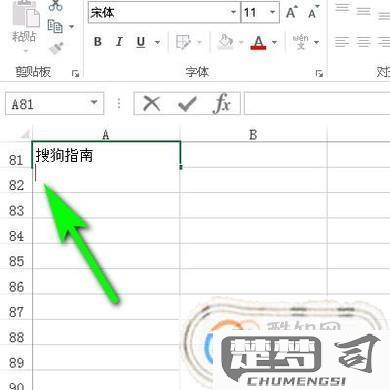
三、使用公式换行
在某些情况下,用户希望通过公式实现换行效果。可以使用“CHAR(10)”函数在文本中插入换行符。公式“=A1 & CHAR(10) & B1”可以将A1和B1的内容合并为一行,并在中间插入换行符。不过,记得在应用此公式的单元格中也要启用“换行”功能。
FAQs
问:如何在Excel中让单元格内容自动换行?
答:可以通过设置单元格格式来实现。选中目标单元格,右键点击,选择“设置单元格格式”,然后在“对齐”选项卡中勾选“换行”。之后,输入内容时,Excel将自动在需要的地方换行。
问:使用“Alt + Enter”后,如何调整行高?
答:内容换行后导致单元格内容显示不全,可以手动调整行高。将鼠标悬停在行号与行号之间的边界线上,然后拖动以调整高度,确保所有内容可见。
问:如何在公式中使用换行符?
答:在Excel中,可以使用“CHAR(10)”作为换行符。公式“=A1 & CHAR(10) & B1”可以在单元格中合并A1和B1的内容,并在两者之间插入换行。确保在使用此公式的单元格中勾选“换行”选项。
